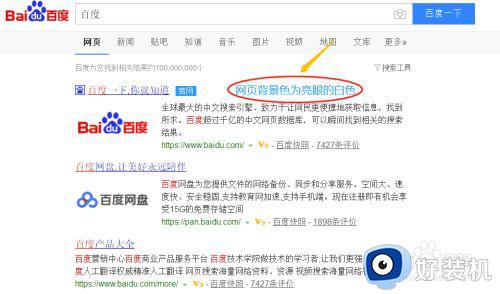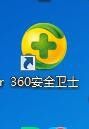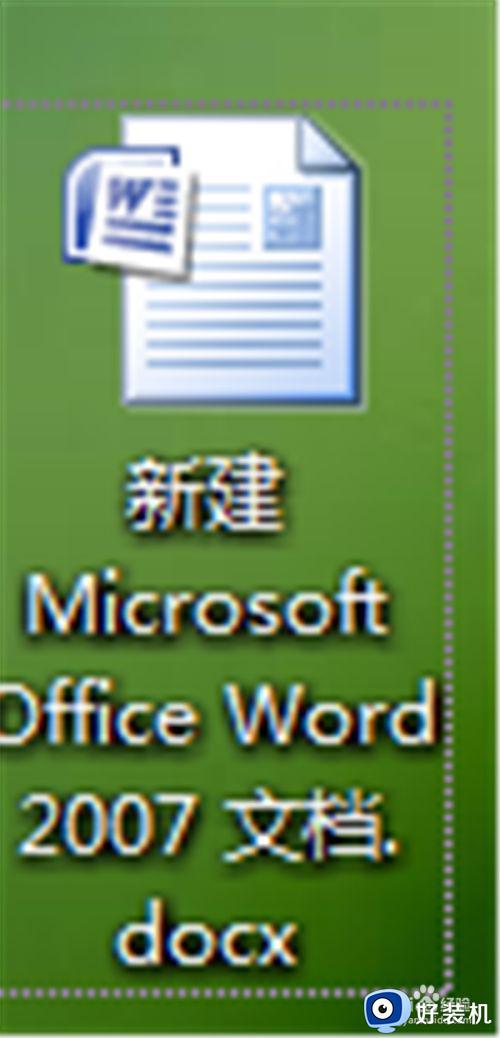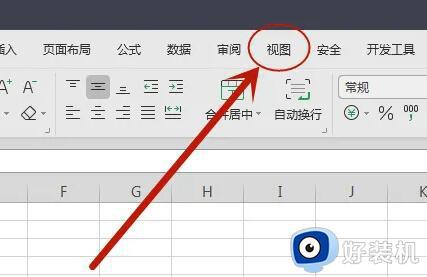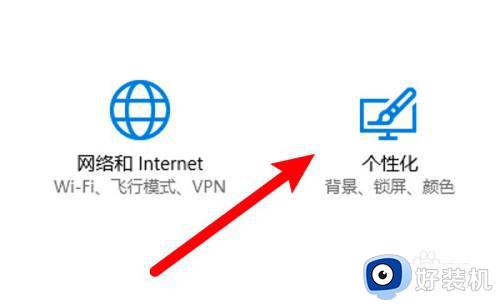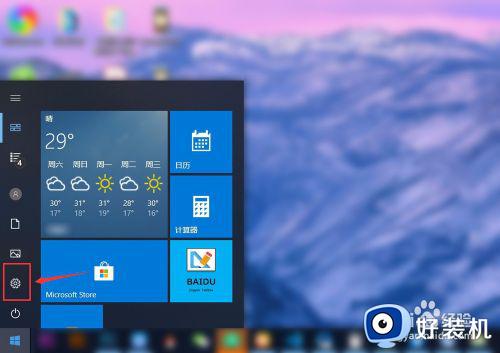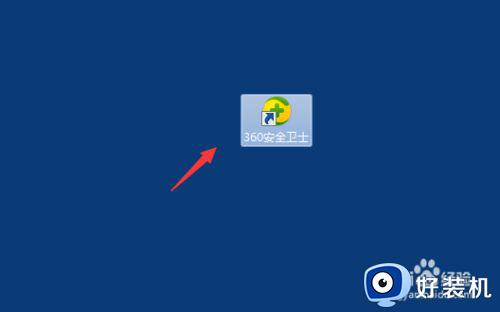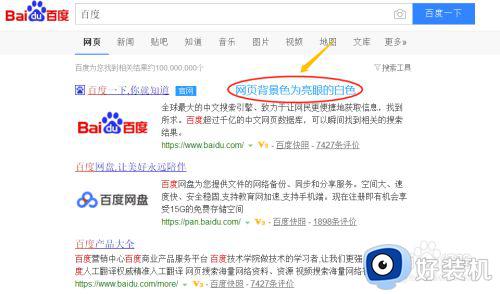如何把world设置成护眼模式 word怎么设置成护眼模式
时间:2022-09-13 16:51:49作者:run
当用户在夜间光线较暗的环境下使用电脑编辑word文档时,可以选择将word文档设置为护眼模式来使用,今天小编教大家word怎么设置成护眼模式,操作很简单,大家跟着我的方法来操作吧。
解决方法:
1.目前最新版本的WPS Office提供了护眼模式,在文档界面中,切换到“特色功能”选项卡。
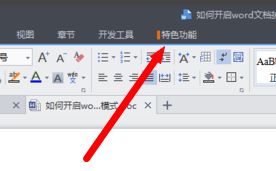
2.从其列表中选择“护眼模式”按钮,即可将当前文档背景变成护眼模式,此模式并不会影响打印输出效果。
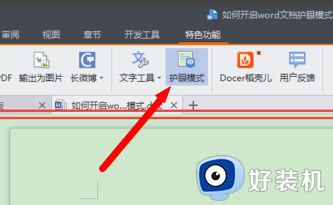
3.通用护眼模式:
右击“桌面”,从弹出的右键菜单中选择“个性化”项。
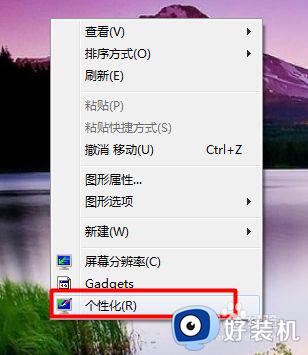
4.在打开的窗口中点击下方的“窗口颜色”链接进入。
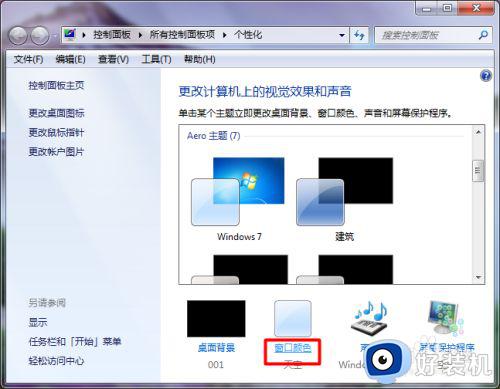
5.接着点击“高级外观设置”按钮。如图所示:
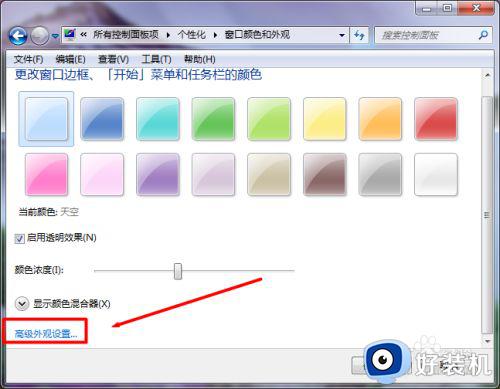
6.在打开的“颜色和外观”窗口中,将“项目”设置为“窗口”,点击“颜色”下拉列表,从中选择“其它”。
7.在打开的“颜色”窗口中,将色调改为:85。饱和度:123。亮度:205,点击“添加到自定义颜色”,然后点击“确定”按钮即可。
以上就是小编告诉大家的把world设置成护眼模式方法的全部内容,有需要的用户就可以根据小编的步骤进行操作了,希望能够对大家有所帮助。